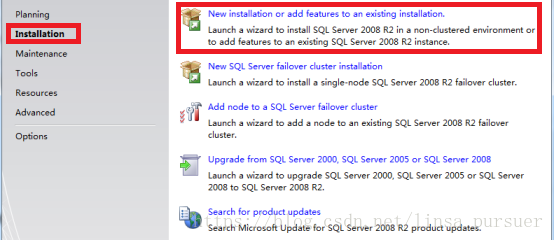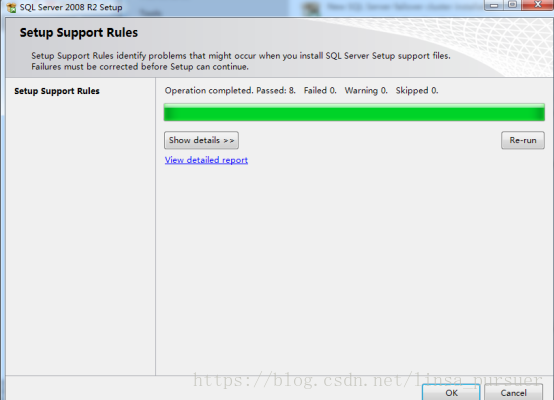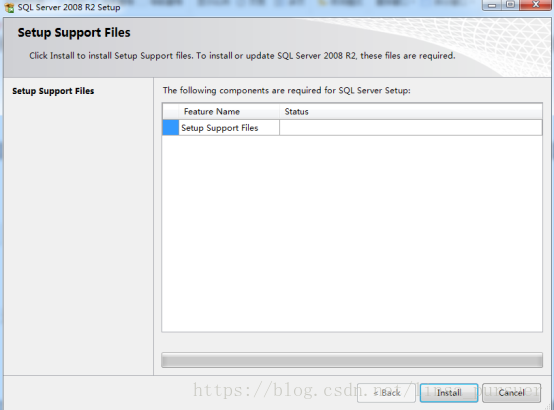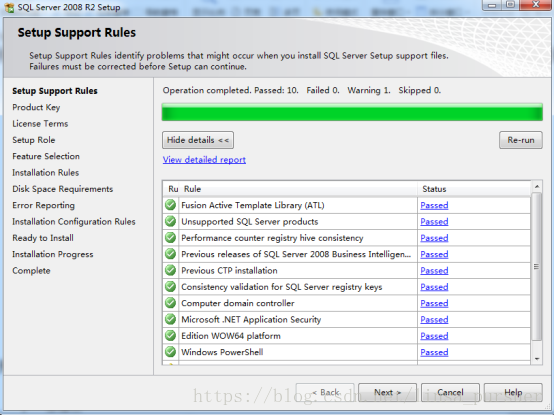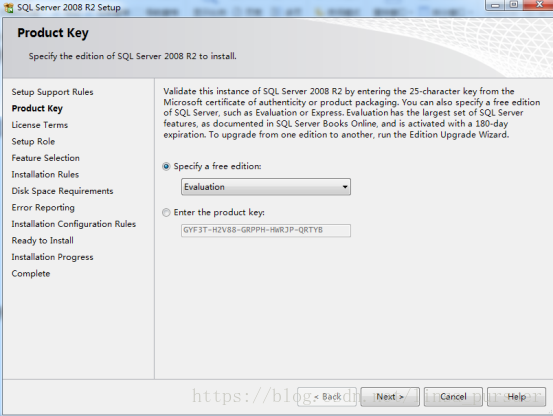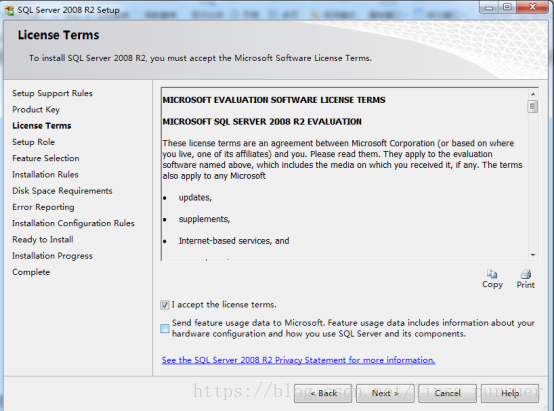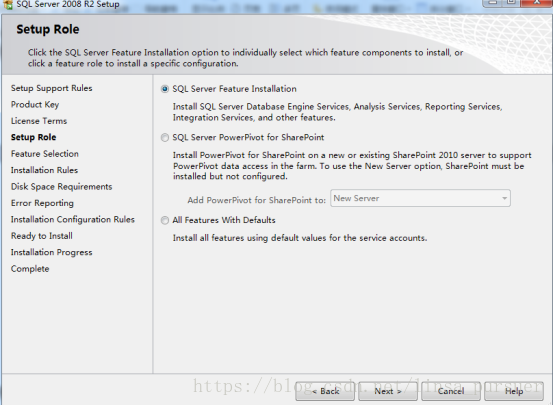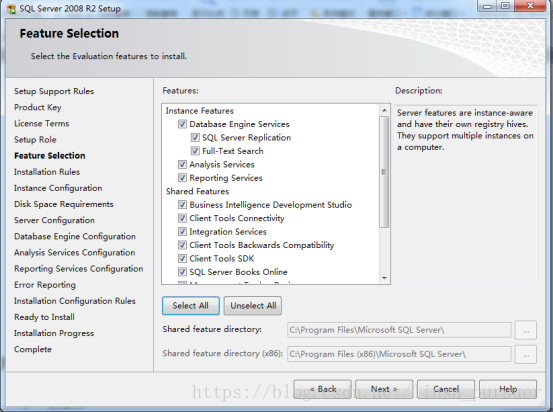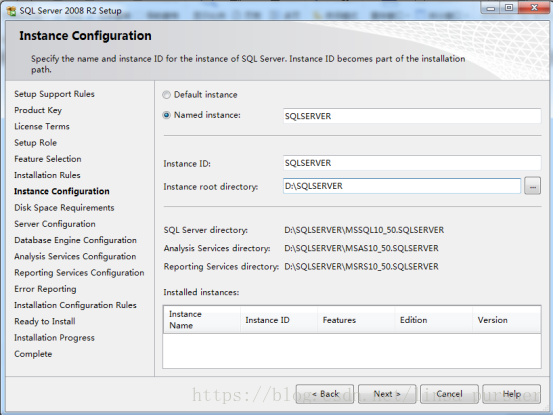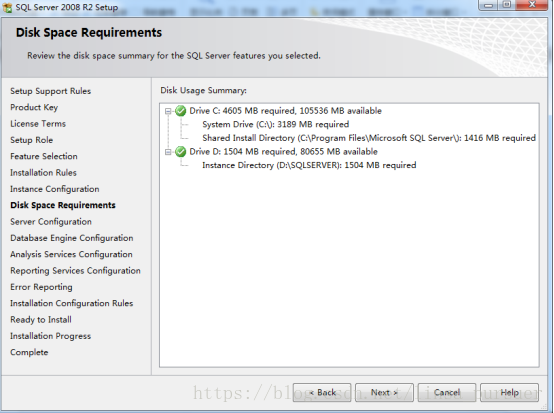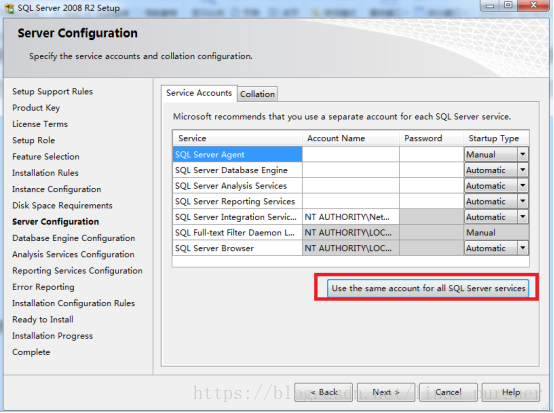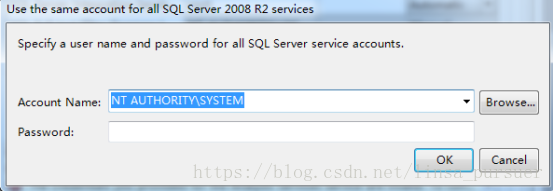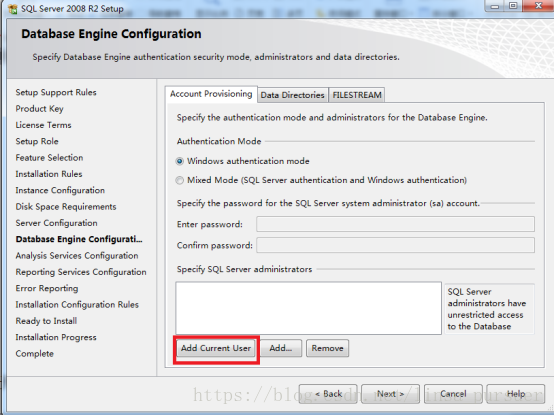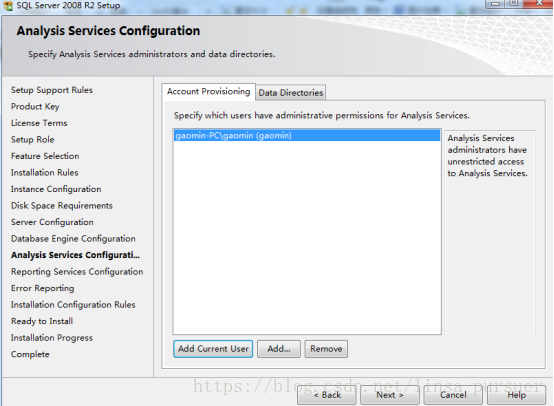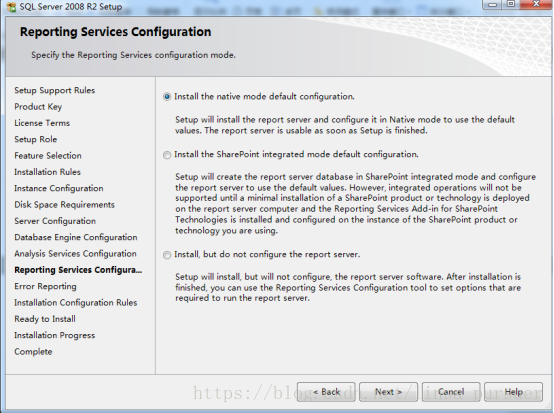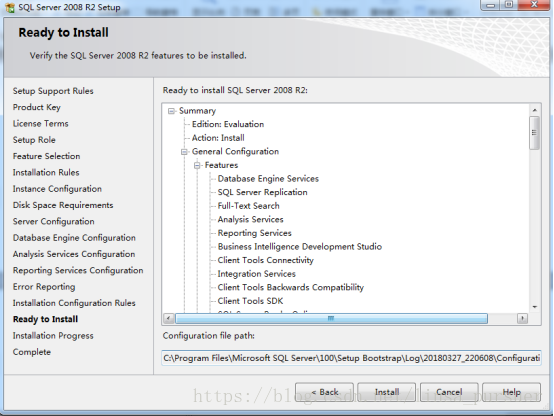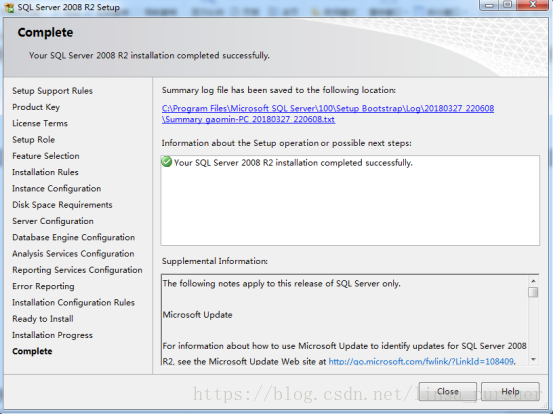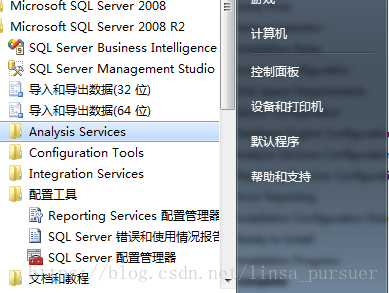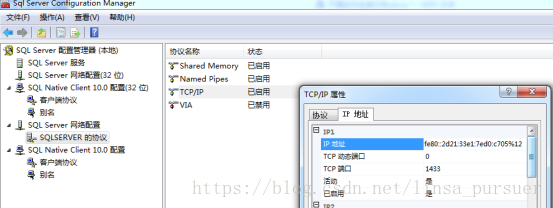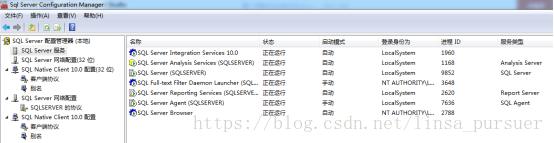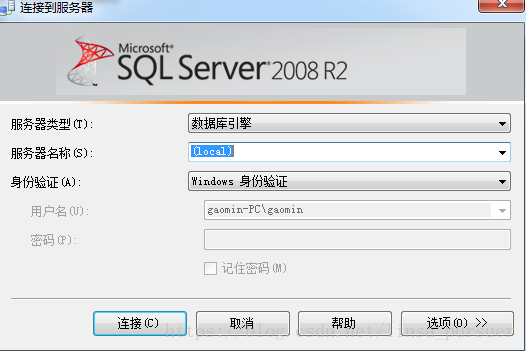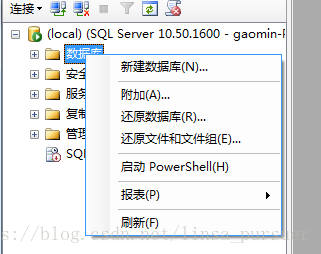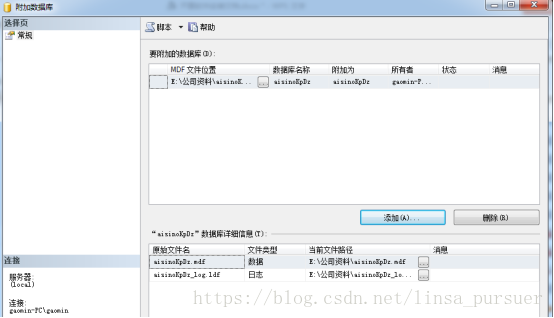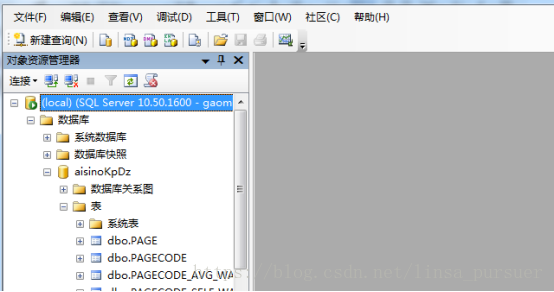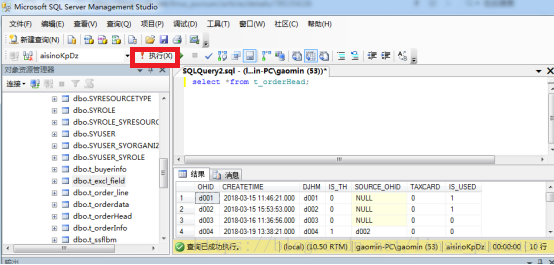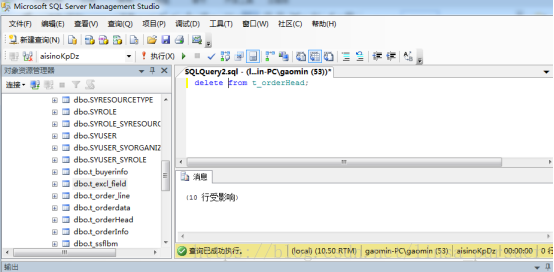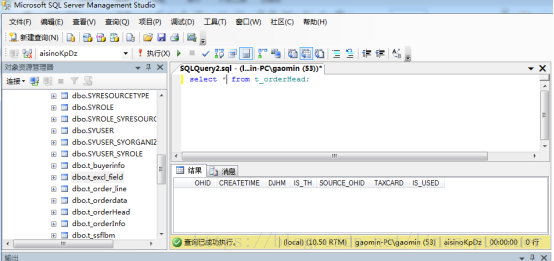SQL Server 2008 R2安装
1. 双击安装包安装SQL Server 2008R2软件
2. 点击安装
3. 点击OK
4. 点击安装
5. 点击下一步Next
6. 选择第一行,点击Next
7. 选择I accept,点击下一步
8. 默认第一行,Reporting Services配置,点击Next
9. Select All全选,点击Next
10. 选择命名实例命名,并设置安装目录
11. 点击Next
12. 点击下列对所有用户使用相同账户
13. 选择用户名NT AUTHORITY\SYSTEM,点击OK,然后出来上层页面点击Next
14. 点击添加当前用户,然后Next
15. 点击添加当前用户,然后Next
16. 默认选择第一个Next
17. 点击Next
18. 点击安装
19. 安装成功显示以下页面
20. 安装成功后,点菜单开始栏,所有程序,找到SQL Server
21. 打开SQL Server配置管理器启动TCP/IP协议
22. 再启动SQL Server(注意若先启动的SQL Server,
上面TCP/IP必须重启SQL Server(SQLSERVER)才有效)
23. 打开Microsoft SQL Server Management Studio,接连对象资源管理器出来如下页面,点击连接就可以了。
24. 连接成功后出现以下页面,点击附加
25. 点击添加,选取存储路径添加的mdf文件,我们这边一般命名为aisinoKpDz,如下显示文件已添加进来后点击确定
26. 如下显示数据库已经导入进来
27. 将dbo后以小写开头表的测试数据清空(比如清空t_orderHead表数据),点击新建查询在一下命令框输入(select *from t_orderHead;)这个是查询语句,若查看其它表,表名替换即可,点击执行,可以看出下列出来了一些没用的测试数据
28. 在新建查询命令框输入(delete from t_orderHead;)这个是清空表语句,若删除其他表,表名替换即可,点击执行,提示已执行成功
29. 再次查询,点击执行,可以看出表内数据已经被清空了